Einrichten der Tabelle „Prepress Workflow“ (Arbeitsablauf Druckvorstufe)
Hinweis: Diese Tabelle ist für StoreFlow Cloud-Kunden nicht verfügbar.
Nach dem ein manueller Druckvorstufen-Workflow-Anbieter eingerichtet wurde, können Sie Druckvorstufen-Workflows für diesen manuellen Anbieter erstellen.
Manuelle Druckvorstufen-Anbieter werden hauptsächlich bei der Definition von Hot Foldern verwendet. Wenn Sie mit manuellen Workflow-Anbietern arbeiten, müssen Sie einen Ablauf für jeden Hot Folder einrichten.
Für FreeFlow Core-Workflow-Anbieter werden Druckvorstufen-Workflows in der Anwendung FreeFlow Core oder in Xerox Process Manager definiert.
So richten Sie einen neuen Druckvorstufen-Workflow ein:
-
Auf der Symbolleiste Klicken Sie auf Voreinstellungen und wählen Sie dann Systemeinrichtung.
-
Klicken Sie in der Liste System-Tabellenauf Prepress Workflow (Druckvorstufen-Workflow).
-
Klicken Sie auf Neu hinzufügen.
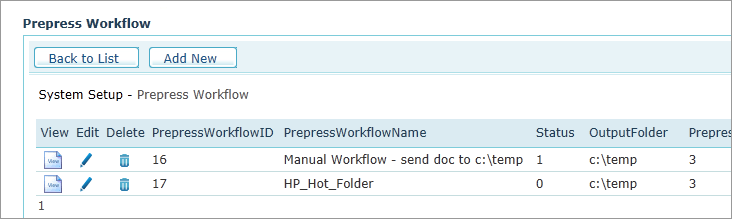
-
Klicken Sie auf der Seite Prepress Workflow (Arbeitsablauf Druckvorstufe)auf Neu hinzufügen.
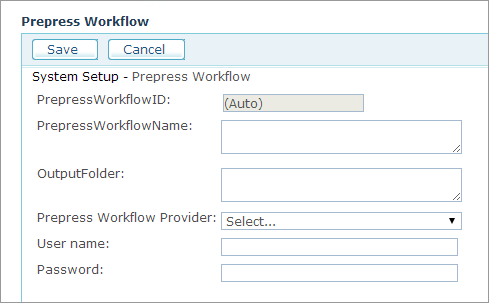
-
Geben Sie im Feld Prepress Workflow Name(Name des Druckvorstufen-Workflows) einen Namen für den Workflow ein. Sie können diesen Workflow z. B. für Visitenkarten-Druckaufträge als „Business_cards“ bezeichnen.
-
Geben Sie im Feld Ausgabenverzeichnis den Pfad des Ordners mit dem Hot Folder ein. Zum Beispiel: \\[ServerName]\[FolderName]\Business Cards.
-
Wählen Sie in der Liste Prepress Workflow Provider(Druckvorstufen-Workflow-Anbieter) den gewünschten Workflow-Anbieter aus.
-
Klicken Sie auf Speichern.
Der neue Workflow wird gespeichert und kann Produkten und Produktprofilen zugewiesen werden.
